Kenwood DNX5250BT, DNX7250DAB, DNX525DAB, DNX4250DAB, DNX4250BT Instruction Manual [es]

DNX7250DAB
Comprobar la última versión
DNX5250BT
DNX525DAB
DNX4250DAB
DNX4250BT
SISTEMA DE NAVEGACIÓN GPS
MANUAL DE INSTRUCCIONES
Antes de leer este manual, haga clic en el botón siguiente para comprobar la última edición y
las páginas modificadas.
IM382_Ref_E_Es_05 (E)© 2013 JVC KENWOOD Corporation
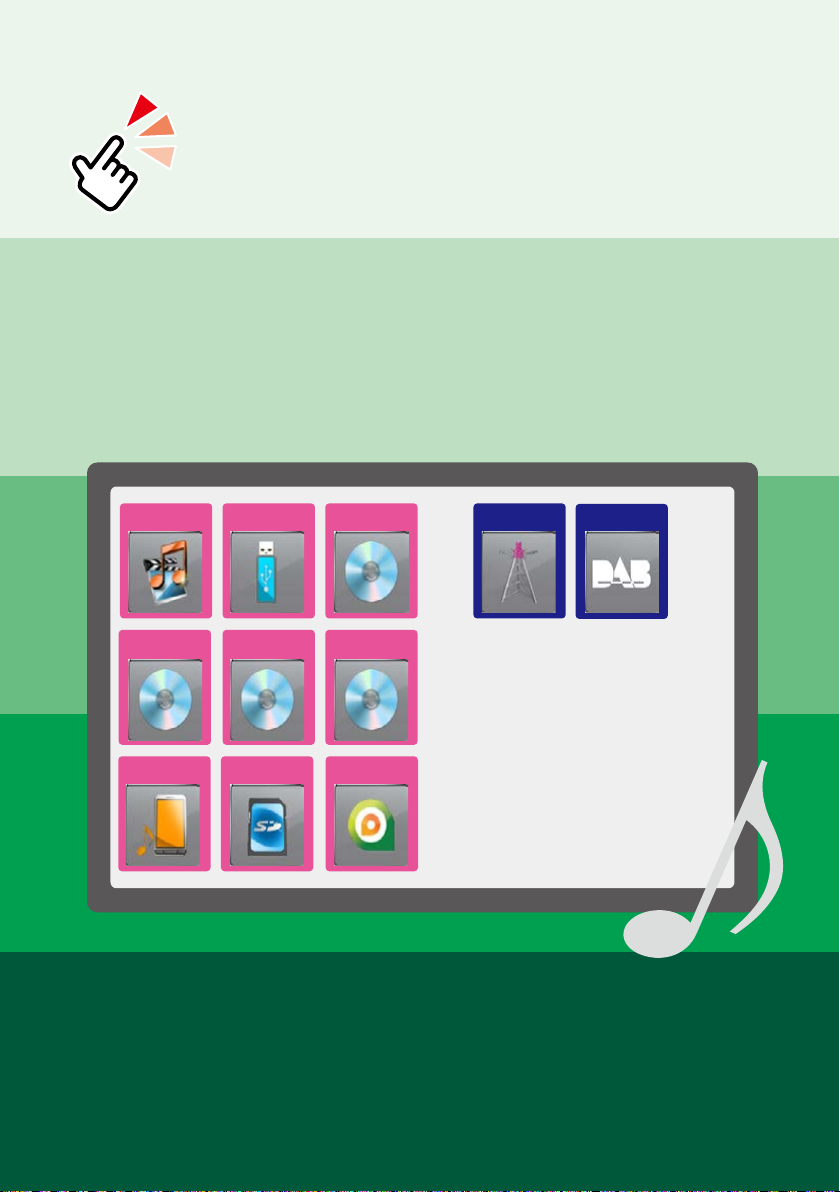
¿Qué desea hacer?
Gracias por adquirir el SISTEMA DE NAVEGACIÓN GPS DE KENWOOD.
En este manual se describen varias funciones útiles del sistema.
Haga clic en el icono del soporte
que desea reproducir.
Con un solo clic, puede saltar a la sección de cada soporte.
iPod USB
Disco de
datos
Audio BT
Tarjeta SD aha
CD de
música
VCD
DVD de
vídeo
Sintonizador
DAB
1
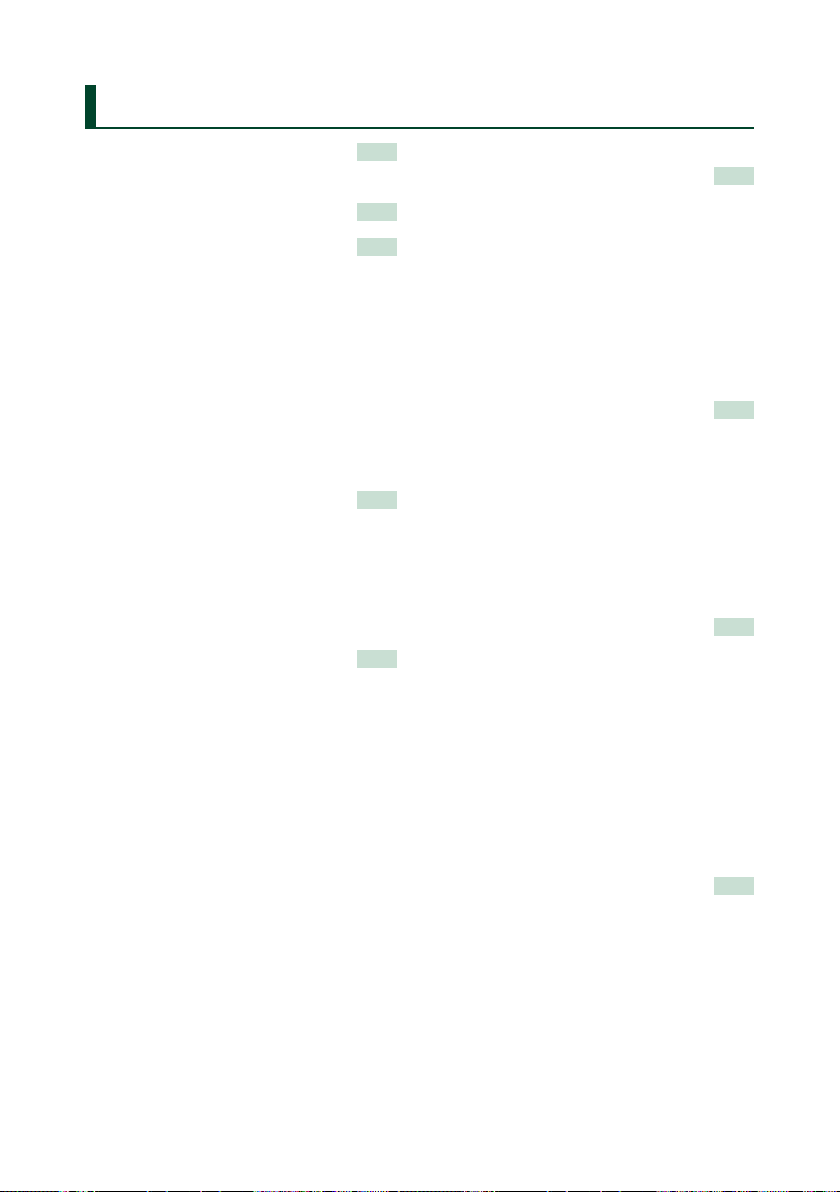
Contenido
Antes de la utilización 4
2 ADVERTENCIA ___________________ 4
Cómo leer este manual 5
Funciones básicas 6
Funciones de los botones del
panel frontal _____________________ 6
Poner en marcha la unidad ___________ 14
Cómo reproducir soportes ____________ 17
Extraer el panel frontal _______________ 20
Manejar la pantalla Top Menu _________ 22
Operaciones habituales ______________ 24
Manejo de la navegación _____________ 26
Función de DVD/CD de vídeo
(VCD) 28
Manejo básico de DVD/VCD __________ 28
Manejo del menú de disco DVD _______ 31
Control de zoom para DVD y VCD ______ 32
Configuración de DVD _______________ 34
Manejo de CD/Archivos de audio y
visuales/iPod/App 38
Manejo básico de
música/vídeo/imágenes ____________ 38
Operaciones de
búsqueda ________________________ 45
Control de películas _________________ 50
Función Aha _______________________ 51
AUPEO! Operación __________________ 54
Función Apps ______________________ 56
Configuración de USB/SD/iPod/DivX ___ 58
Manejo del sintonizador
de radio 64
Manejo básico de radio ______________ 64
Manejo básico de la radio digital _______ 66
Manejo de la memoria _______________ 68
Operaciones de selección ____________ 69
Información de tráfico _______________ 70
Repetir____________________________ 71
Configuración del sintonizador ________ 72
Configuración de la radio digital _______ 73
Control de Bluetooth 76
Registrar y conectar la unidad
Bluetooth ________________________ 76
Reproducir dispositivos de
audio Bluetooth ___________________ 78
Usar la unidad de manos libres ________ 79
Smartphone Link ___________________ 83
Configuración de la unidad de
manos libres ______________________ 84
Configuración 86
Configuración de pantalla del monitor __ 86
Control de la vista de la cámara
Configuración del sistema ____________ 87
Configuración del visualizador ________ 93
Configuración de la navegación _______ 96
Configuración de la cámara ___________ 96
Información de software _____________ 98
Configuración de entrada AV __________ 98
Configuración de interfaz de salida AV __ 99
________ 87
Control del audio 100
Ajuste del audio ____________________ 100
Controlar el audio general ____________ 104
Control del ecualizador ______________ 104
Control de zona ____________________ 106
Efecto de sonido ____________________ 107
Posición de escucha _________________ 109
22

Mando a distancia 112
Instalación de las pilas _______________ 112
Funciones de los botones del mando a
distancia _________________________ 113
Resolución de problemas 116
Problemas y soluciones ______________ 116
Mensajes de error ___________________ 117
Reinicio de la unidad ________________ 119
Apéndice 120
Soportes y archivos reproducibles _____ 120
Elementos del indicador de la
barra de estado ___________________ 124
Códigos de región del mundo _________ 126
Códigos de idioma de DVD ___________ 127
Especificaciones ____________________ 128
Acerca de esta unidad _______________ 131
3
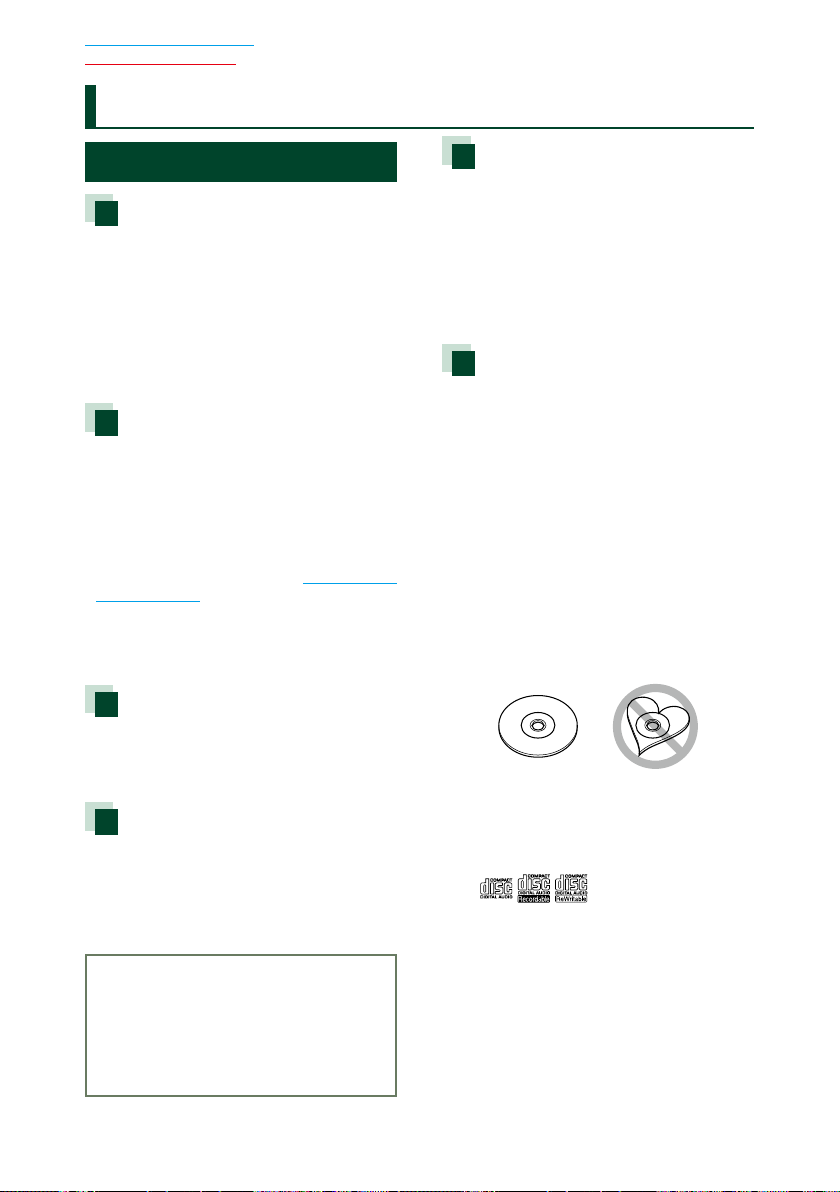
Volver a la página inicial
Antes de la utilizacion
Antes de la utilización
2 ADVERTENCIA
Para evitar lesiones o incendios,
tome las precauciones siguientes:
• Para evitar un cortocircuito, nunca coloque
ni deje objetos metálicos (como monedas o
herramientas metálicas) dentro de la unidad.
• No mire fijamente la pantalla de la unidad
mientras está conduciendo durante un
periodo prolongado de tiempo.
• Si tiene problemas durante la instalación,
consulte con su distribuidor Kenwood.
Precauciones para el uso de esta
unidad
• Cuando compre accesorios opcionales,
pregunte a su distribuidor Kenwood si dichos
accesorios son compatibles con su modelo y
en su región.
• Puede seleccionar el idioma en que se
visualizarán los menús, las etiquetas de
archivos de audio, etc. Consulte Configuración
de idioma (P.89).
• La función Radio Data System o Radio
Broadcast Data System no funcionará
en lugares donde no existan emisoras
compatibles con este servicio.
Cómo proteger el monitor
Para proteger el monitor de posibles daños, no
lo utilice con un bolígrafo con punta de bola
ni con ninguna herramienta similar de punta
afilada.
Limpieza de la unidad
Si la placa frontal de la unidad está manchada,
límpiela con un paño suave y seco, como un
paño de silicio. Si la placa frontal está muy
manchada, límpiela con un paño humedecido
con detergente neutro y, después, vuelva a
limpiarla con un paño suave y seco.
¤
• Si aplica un limpiador en spray directamente
sobre la unidad, puede dañar sus
componentes mecánicos. Si limpia la placa
frontal con un paño áspero o con líquido
volátil, como disolvente o alcohol, puede rayar
la superficie o borrar los caracteres impresos.
Empañamiento de la lente
Al activar la calefacción del coche cuando hace
frío, puede aparecer vapor o condensación en
la lente del reproductor de disco de la unidad.
Esta condensación en la lente puede hacer que
los discos no se reproduzcan. Si esto ocurre,
retire el disco y espere hasta que se evapore
la condensación. Si la unidad no funciona de
forma normal después de un tiempo, consulte
con su distribuidor Kenwood.
Precauciones para el manejo de
los discos
• No toque la superficie de grabación del disco.
• No pegue cinta, etc. en el disco, ni utilice
ningún disco con cinta adherida.
• No utilice accesorios de tipo disco.
• Limpie desde el centro del disco hacia el
exterior.
• Al extraer los discos de esta unidad, hágalo
horizontalmente.
• Si el orificio central del disco o el borde
exterior tienen rebabas, utilice el disco
únicamente después de haber eliminado
dichas rebabas con un bolígrafo de bola o
similar.
• No pueden utilizarse discos que no sean
redondos.
• No pueden utilizarse CDs de 8 cm (3
pulgadas).
• No pueden utilizarse discos con colores en la
superficie de grabación ni discos sucios.
• Esta unidad únicamente puede reproducir CD
con
Es posible que esta unidad no reproduzca
correctamente los discos que no tengan la
marca.
• No puede reproducir un disco que no esté
finalizado. (Para el proceso de finalización,
consulte su programa de escritura y el manual
de instrucciones de su grabador.)
.
44
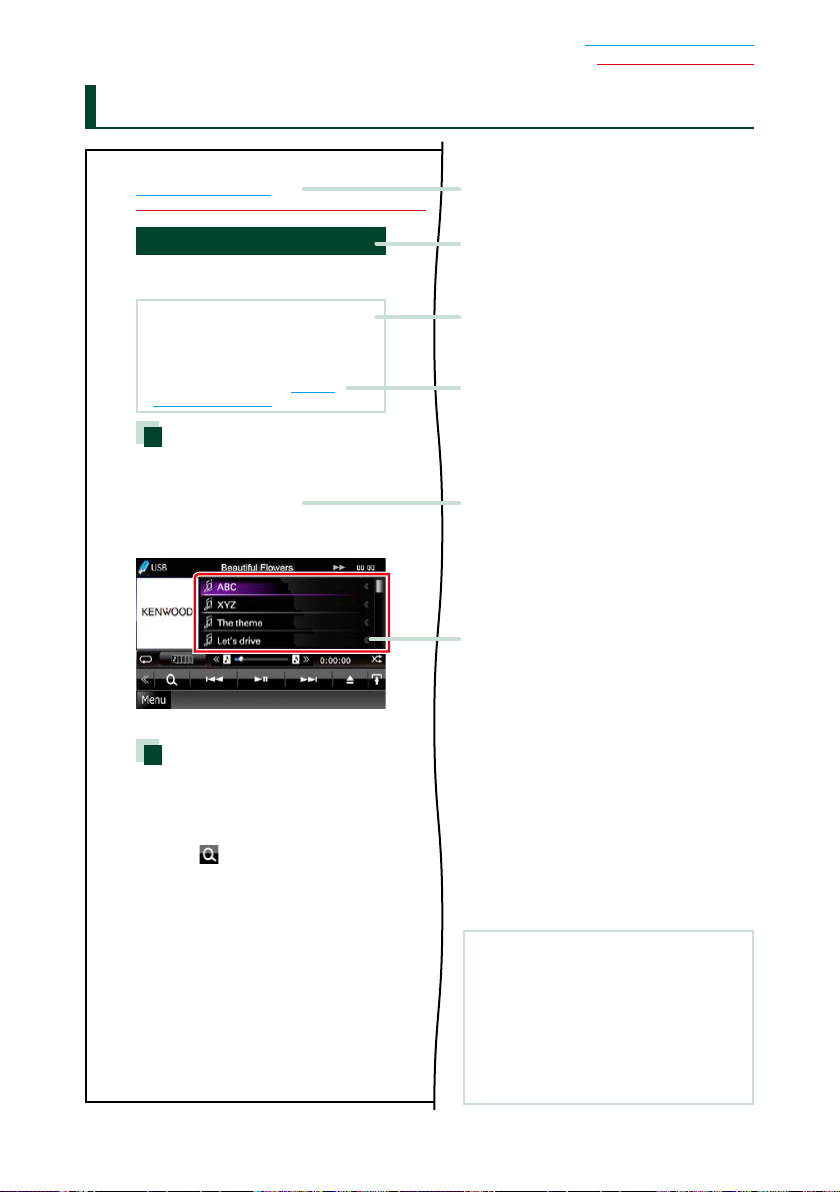
Cómo leer este manual
Volver a la página inicial
Manejo de CD/Archivos de audio y visuales/iPod/App
Operaciones de búsqueda
Puede buscar archivos de música, vídeo o
imágenes usando las siguientes operaciones.
NO TA
• Si utiliza un mando a distancia, puede saltar
directamente a la pista/archivo deseados
introduciendo el número de pista/carpeta/
archivo, el tiempo de reproducción, etc. Para
obtener más detalles, consulte Modo de
búsqueda directa (P.109).
Búsqueda de lista
Puede buscar pistas, carpetas y archivos de
acuerdo con una jerarquía.
1 Toque la zona ilustrada.
Aparece la pantalla List Control.
2 Toque la pista o archivo deseados.
La reproducción se inicia.
Otras búsquedas
Si desea obtener una lista más limitada,
puede usar otros modos de búsqueda.
Esta función no está disponible cuando la
fuente actual es un CD de música.
1 Toque [ ] en la pantalla de control.
Aparece la pantalla de tipo de búsqueda.
2 Toque el modo de búsqueda deseado.
Volver a la página inicial
Como leer este manual
Encabezado de enlace
Haga clic para saltar a cualquier sección o a la
página inicial.
Título de la operación
Visión general de la función.
NOTA
Ofrece sugerencias, observaciones, etc.
Marca de referencia
Se muestra en las notas azules.
Haga clic para saltar al artículo relacionado
con el apartado en que se encuentra.
Procedimiento de manejo
Explica los procedimientos necesarios para
realizar la operación.
< >: Indica el nombre de los botones del
panel.
[ ]: Indica el nombre de las teclas táctiles.
Captura de pantalla
Muestra algunas capturas de las pantallas que
se visualizan durante el funcionamiento, con
fines ilustrativos.
La zona o las teclas que se deben tocar están
rodeadas por un mar
co rojo.
3838
NOTA
• Las pantallas y paneles que se incluyen
en este manual son ejemplos utilizados
para ofrecer explicaciones de las distintas
operaciones.
Por este motivo, pueden diferir de las
pantallas o paneles reales, y algunos patrones
de visualización también pueden ser
diferentes.
5
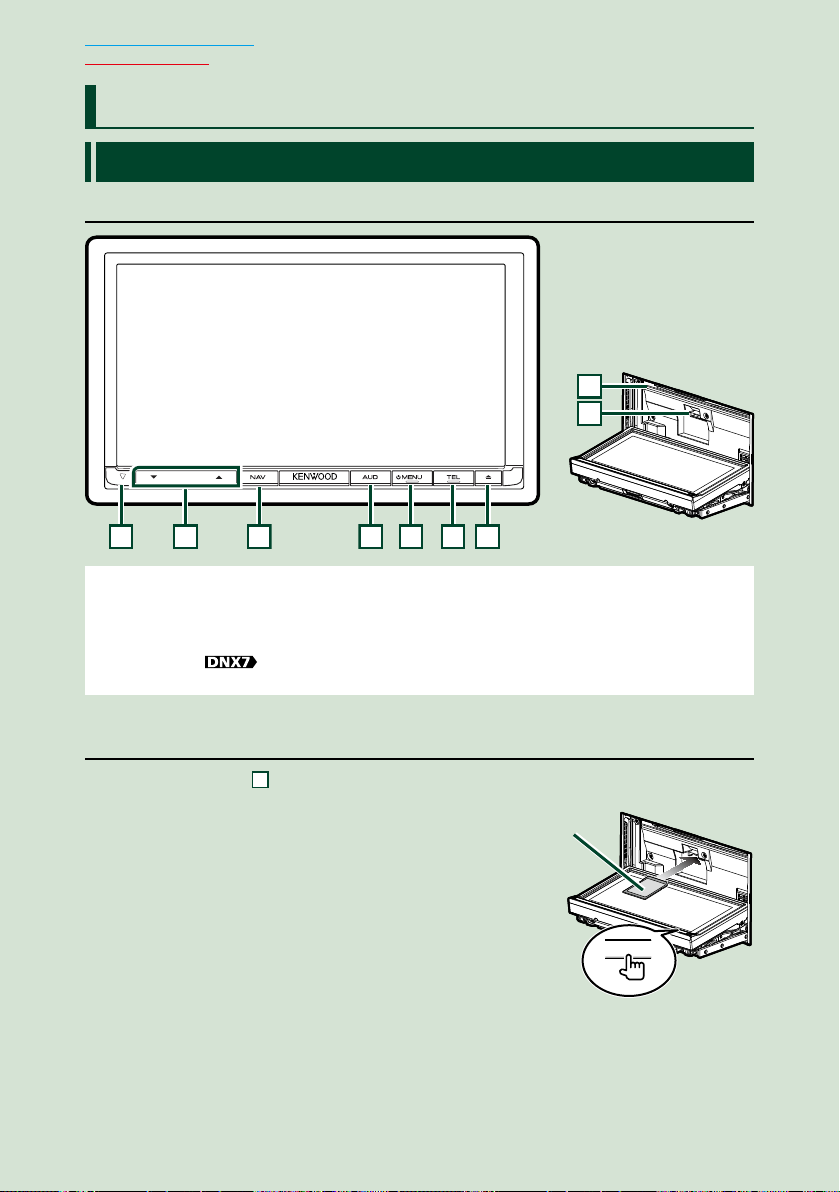
Volver a la página inicial
1234567
Funciones basicas
Funciones básicas
Funciones de los botones del panel frontal
DNX7250DAB
8
9
NOTA
• Los paneles que se incluyen en este manual son ejemplos utilizados para ofrecer explicaciones de las distintas
operaciones. Por esta razón, pueden diferir de los paneles que se visualizan en realidad.
• En este manual, los nombres de modelo se abrevian de la siguiente manera.
DNX7250DAB:
Si aparece el icono indicado arriba, lea el artículo correspondiente a la unidad que esté utilizando.
Cómo insertar una tarjeta SD
1) Pulse el botón 7 <0> durante 1 segundo.
El panel se abre por completo.
2) Sujete la tarjeta SD como se indica en la
ilustración de la derecha e insértela en la unidad
hasta que se oiga un clic.
Para expulsar la tarjeta:
Presione la tarjeta hasta que escuche un clic y, a
continuación, retire su dedo de ésta.
La tarjeta saldrá automáticamente para que pueda
extraerla con los dedos.
66
Lado
etiquetado
0
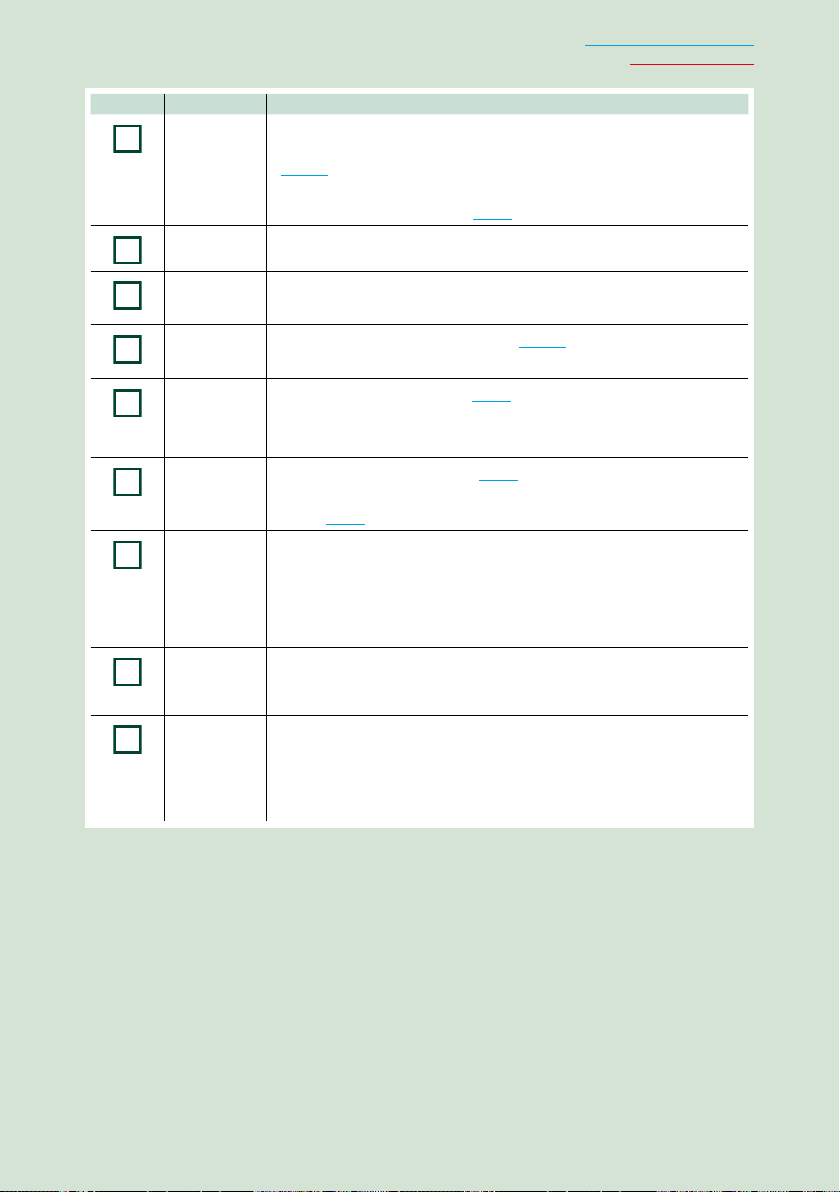
Número Nombre Función
1
2
3
4
5
6
7
8
9
fi
(Restablecer)
∞, 5 (Vol)
NAV • Muestra la pantalla de navegación.
AUD • Muestra la pantalla Graphic Equalizer ( P.105).*
MENU • Muestra la pantalla Top Menu (P. 22).
TEL • Muestra la pantalla Hands Free (P. 76).
0 (Eject)
Ranura para
inserción de
discos
Ranura para
tarjetas SD
• Si la unidad o el equipo conectado no funcionan correctamente, la
unidad restablece la configuración de fábrica al pulsar este botón
(P. 119).
• Si la función Indicador de seguridad (SI) está activada, este indicador
parpadeará al extraer el panel ( P.90).
• Ajusta el volumen.
• Si se pulsa durante 1 segundo, se alternan las fuentes de salida AV.
• Al pulsar durante 1 segundo se apaga la pantalla.
• Si se pulsa durante 1 segundo, se apaga la unidad.
• Si la unidad está apagada, la enciende.
• Al pulsar durante 1 segundo, se muestra la pantalla de reconocimiento
de voz (P. 79).
• Expulsa el disco.
• Si se pulsa cuando el panel está abierto, el panel se cierra y, si se pulsa
durante 1 segundo, se fuerza la expulsión del disco.
• Si se pulsa durante 1 segundo cuando el panel está cerrado, el panel se
abre por completo en la posición de la ranura para tarjetas SD.
• Ranura que permite insertar discos.
• Una ranura para insertar una tarjeta microSD. La tarjeta se utiliza para
actualizar el mapa. Para obtener información sobre cómo actualizar el
mapa, consulte el manual de instrucciones del sistema de navegación.
También puede reproducir los archivos de audio/vídeo presentes en la
tarjeta.
Volver a la página inicial
Funciones basicas
* Puede que la pantalla no cambie al ecualizador gráfico en algunas condiciones.
7
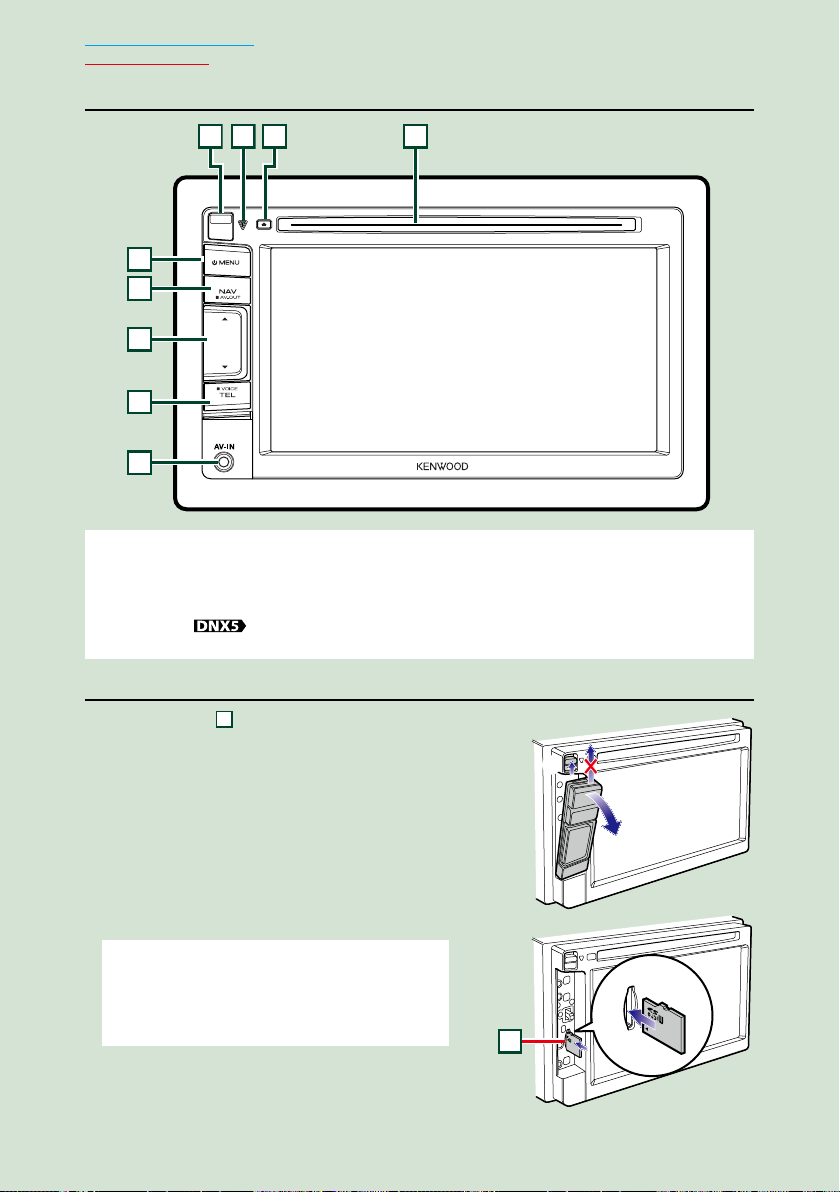
Volver a la página inicial
431
2
5
6
9
7
8
9
Funciones basicas
DNX5250BT
NOTA
• Los paneles que se incluyen en este manual son ejemplos utilizados para ofrecer explicaciones de las distintas
operaciones. Por esta razón, pueden diferir de los paneles que se visualizan en realidad.
• En este manual, los nombres de modelo se abrevian de la siguiente manera.
DNX5250BT:
Si aparecen los iconos indicados arriba, lea el artículo correspondiente a la unidad que esté utilizando.
Cómo insertar una tarjeta MicroSD
1) Deslice la 4 tecla de liberación hacia arriba
para extraer la pieza del panel frontal.
2) Sujete la tarjeta microSD con la etiqueta hacia
la izquierda y la sección ranurada hacia arriba e
insértela en la ranura hasta que se oiga un clic.
Para expulsar la tarjeta:
Presione la tarjeta hasta que escuche un clic y, a
continuación, retire su dedo de ésta.
La tarjeta saldrá automáticamente para que pueda
extraerla con los dedos.
NOTA
• Cuando extraiga la pieza del panel frontal, hágalo hacia
la parte frontal como se muestra en el diagrama de la
derecha. Si se extrae hacia arriba, el panel frontal se
puede romper.
88
1
2

Número Nombre Función
1
2
3
4
5
6
7
8
9
Ranura para
inserción de
discos
0 (Eject)
fi
(Restablecer)
Tecla de
liberación
MENU • Muestra la pantalla Top Menu (P. 22).
NAV • Muestra la pantalla de navegación.
∞, 5 (Vol)
TEL • Muestra la pantalla Hands Free (P. 76).
Ranura
microSD
• Ranura que permite insertar discos.
• Expulsa el disco.
• Si se pulsa durante 1 segundo, se fuerza la expulsión del disco.
• Si la unidad o el equipo conectado no funcionan correctamente, la
unidad restablece la configuración de fábrica al pulsar este botón
(P. 119).
• Si la función Indicador de seguridad (SI) está activada, este indicador
parpadeará al extraer el panel ( P.90).
• Extrae la pieza del panel frontal.
• Si se pulsa durante 1 segundo, se apaga la unidad.
• Si la unidad está apagada, la enciende.
• Si se pulsa durante 1 segundo, se alternan las fuentes de salida AV.
• Ajusta el volumen.
• Al pulsar durante 1 segundo, se muestra la pantalla de reconocimiento
de voz (P. 79).
• Una ranura para insertar una tarjeta microSD. La tarjeta se utiliza para
actualizar el mapa. Para obtener información sobre cómo actualizar el
mapa, consulte el manual de instrucciones del sistema de navegación.
También puede reproducir los archivos de audio/vídeo presentes en la
tarjeta.
Volver a la página inicial
Funciones basicas
9
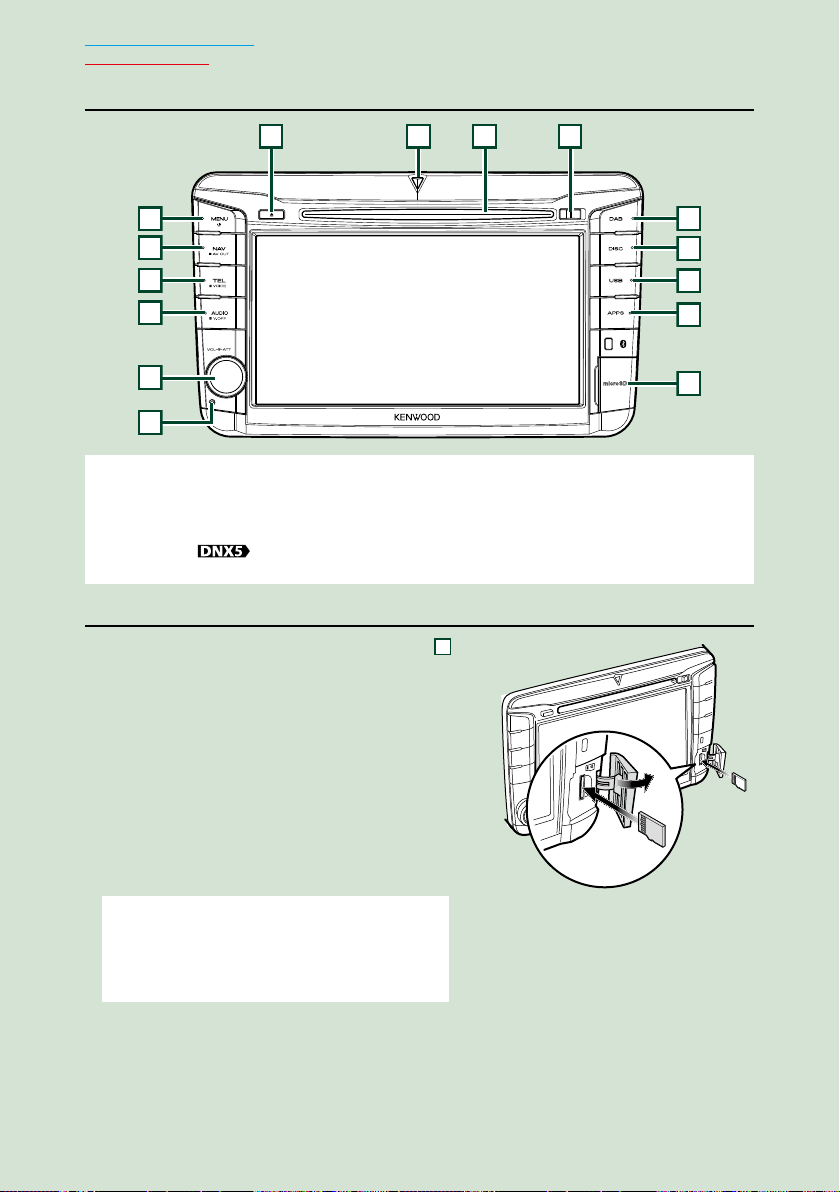
Volver a la página inicial
1
15
7
9
823
4
5
6
10
11
12
8
Funciones basicas
DNX525DAB
14
NOTA
• Los paneles que se incluyen en este manual son ejemplos utilizados para ofrecer explicaciones de las distintas
operaciones. Por esta razón, pueden diferir de los paneles que se visualizan en realidad.
• En este manual, los nombres de modelo se abrevian de la siguiente manera.
DNX525DAB:
Si aparecen los iconos indicados arriba, lea el artículo correspondiente a la unidad que esté utilizando.
13
Cómo insertar una tarjeta MicroSD
1) Abra la tapa de la ranura para la tarjeta
microSD como se muestra en la ilustración de
la derecha.
2) Sujete la tarjeta microSD con la etiqueta hacia
la derecha y la sección ranurada hacia abajo e
insértela en la ranura hasta que se oiga un clic.
Para expulsar la tarjeta:
1) Presione la tarjeta hasta que escuche un clic y,
a continuación, retire su dedo de ésta.
2) La tarjeta saldrá automáticamente para que
pueda extraerla con los dedos.
NOTA
• Cuando extraiga la pieza del panel frontal, hágalo hacia
la parte frontal como se muestra en el diagrama de la
derecha. Si se extrae hacia arriba, el panel frontal se
puede romper.
1010
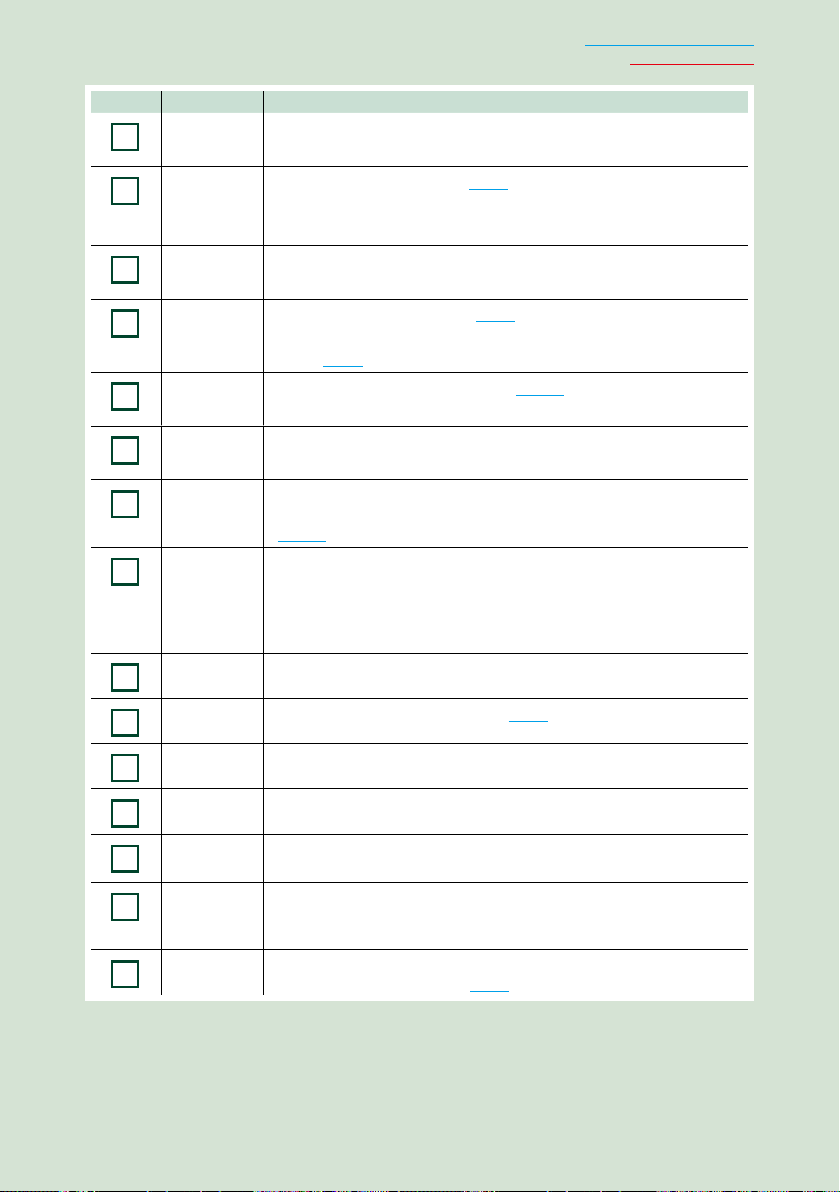
Número Nombre Función
1
2
3
4
5
6
7
8
9
10
11
12
13
14
15
0 (Eject)
MENU • Muestra la pantalla Top Menu (P. 22).
NAV • Muestra la pantalla de navegación.
TEL • Muestra la pantalla Hands Free (P. 76).
AUDIO • Muestra la pantalla Graphic Equalizer ( P.104).*
Rueda de
volumen
Restablecer • Si la unidad o el equipo conectado no funcionan correctamente, la
Ranura
microSD
APPS • Cambia a las fuentes Apps.
• Expulsa el disco.
• Si se pulsa durante 1 segundo, se fuerza la expulsión del disco.
• Si se pulsa durante 1 segundo, se apaga la unidad.
• Si la unidad está apagada, la enciende.
• Si se pulsa durante 1 segundo, se alternan las fuentes de salida AV.
• Al pulsar durante 1 segundo, se muestra la pantalla de reconocimiento
de voz (P. 79).
• Al pulsar durante 1 segundo se apaga la pantalla.
• Si se gira, se sube o baja el volumen.
• Si se pulsa, se activa/desactiva la atenuación del volumen.
unidad restablece la configuración de fábrica al pulsar este botón
(P. 119).
• Una ranura para insertar una tarjeta microSD. La tarjeta se utiliza para
actualizar el mapa. Para obtener información sobre cómo actualizar el
mapa, consulte el manual de instrucciones del sistema de navegación.
También puede reproducir los archivos de audio/vídeo presentes en la
tarjeta.
Volver a la página inicial
Funciones basicas
USB • Alterna entre las fuentes USB o iPod (P.89).
DISC • Cambia a las fuentes de disco.
DAB • Cambia a las fuentes DAB.
Tecla de
liberación
Ranura para
inserción de
discos
Indicador SI • Si la función Indicador de seguridad (SI) está activada, este indicador
* Puede que la pantalla no cambie al ecualizador gráfico en algunas condiciones.
• Extrae la pieza del panel frontal.
• Ranura que permite insertar discos.
parpadeará al extraer el panel ( P.90).
11

Volver a la página inicial
4
312
567
8
8
Funciones basicas
DNX4250BT/DNX4250DAB
NOTA
• Los paneles que se incluyen en este manual son ejemplos utilizados para ofrecer explicaciones de las distintas
operaciones. Por esta razón, pueden diferir de los paneles que se visualizan en realidad.
• En este manual, los nombres de modelo se abrevian de la siguiente manera.
DNX4250DAB, DNX4250BT:
Si aparecen los iconos indicados arriba, lea el artículo correspondiente a la unidad que esté utilizando.
Cómo insertar una tarjeta MicroSD
1) Abra la tapa de la ranura para la tarjeta
microSD como se muestra en la
ilustración de la derecha.
2) Sujete la tarjeta microSD con la etiqueta
hacia arriba y la sección ranurada hacia la
derecha e insértela en la ranura hasta que
se oiga un clic.
Para expulsar la tarjeta:
Presione la tarjeta hasta que escuche un clic y, a
continuación, retire su dedo de ésta.
La tarjeta saldrá automáticamente para que pueda
extraerla con los dedos.
1212
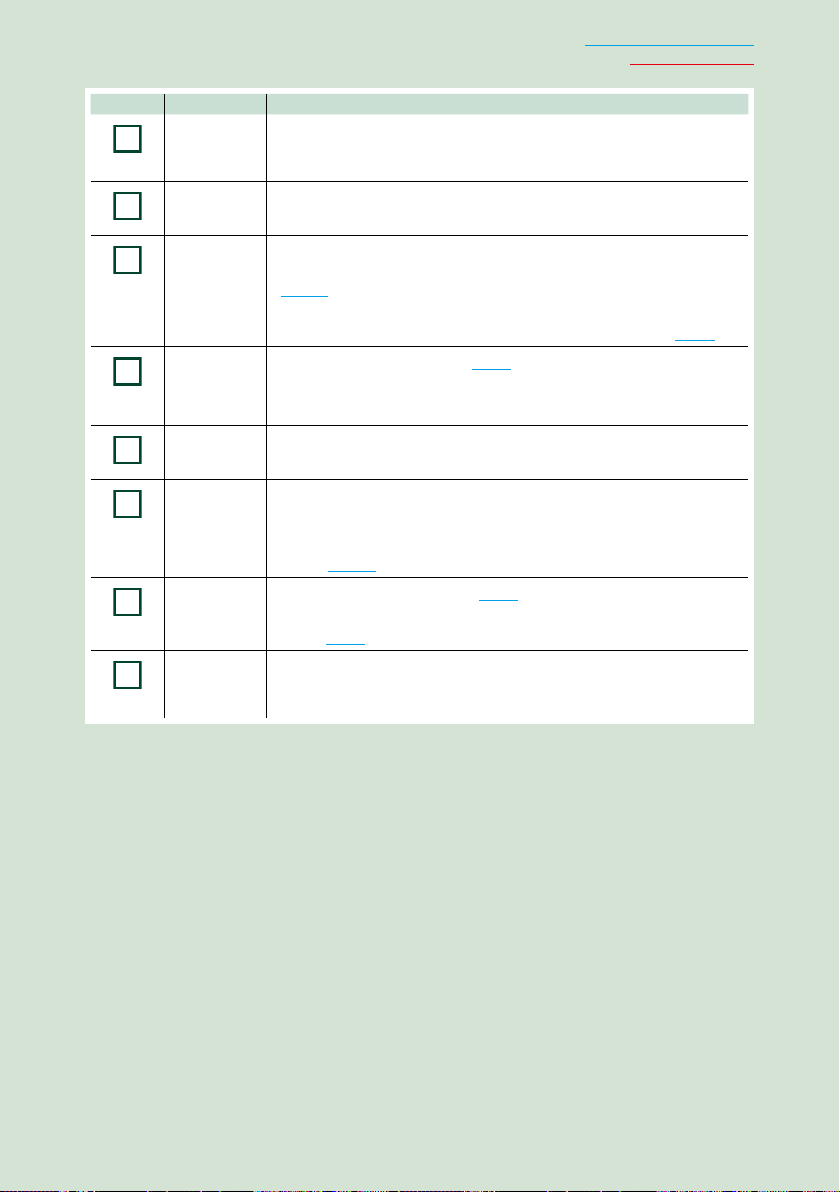
Número Nombre Función
1
2
3
4
5
6
7
8
Ranura para
inserción de
discos
0 (Eject)
fi
(Restablecer)
MENU • Muestra la pantalla Top Menu (P. 22).
NAV • Muestra la pantalla de navegación.
Rueda de
volumen
TEL • Muestra la pantalla Hands Free (P. 76).
Ranura
microSD
• Ranura que permite insertar discos.
• Expulsa el disco.
• Si se pulsa durante 1 segundo, se fuerza la expulsión del disco.
• Si la unidad o el equipo conectado no funcionan correctamente, la
unidad restablece la configuración de fábrica al pulsar este botón
(P. 119).
• Si está activada la función de indicador de seguridad (SI), este indicador
parpadea cuando el encendido del vehículo está desactivado (P.90).
• Si se pulsa durante 1 segundo, se apaga la unidad.
• Si la unidad está apagada, la enciende.
• Si se pulsa durante 1 segundo, se alternan las fuentes de salida AV.
• Si se gira, se sube o baja el volumen.
• Si se pulsa, se activa/desactiva la atenuación del volumen.
• Al pulsar durante 1 segundo, se muestra la pantalla del ecualizador
gráfico (P. 105).*
• Al pulsar durante 1 segundo, se muestra la pantalla de reconocimiento
de voz (P. 79).
• Ranura para la tarjeta microSD de actualización del mapa. Para obtener
información sobre cómo actualizar el mapa, consulte el manual de
instrucciones del sistema de navegación.
Volver a la página inicial
Funciones basicas
* Puede que la pantalla no cambie al ecualizador gráfico en algunas condiciones.
13
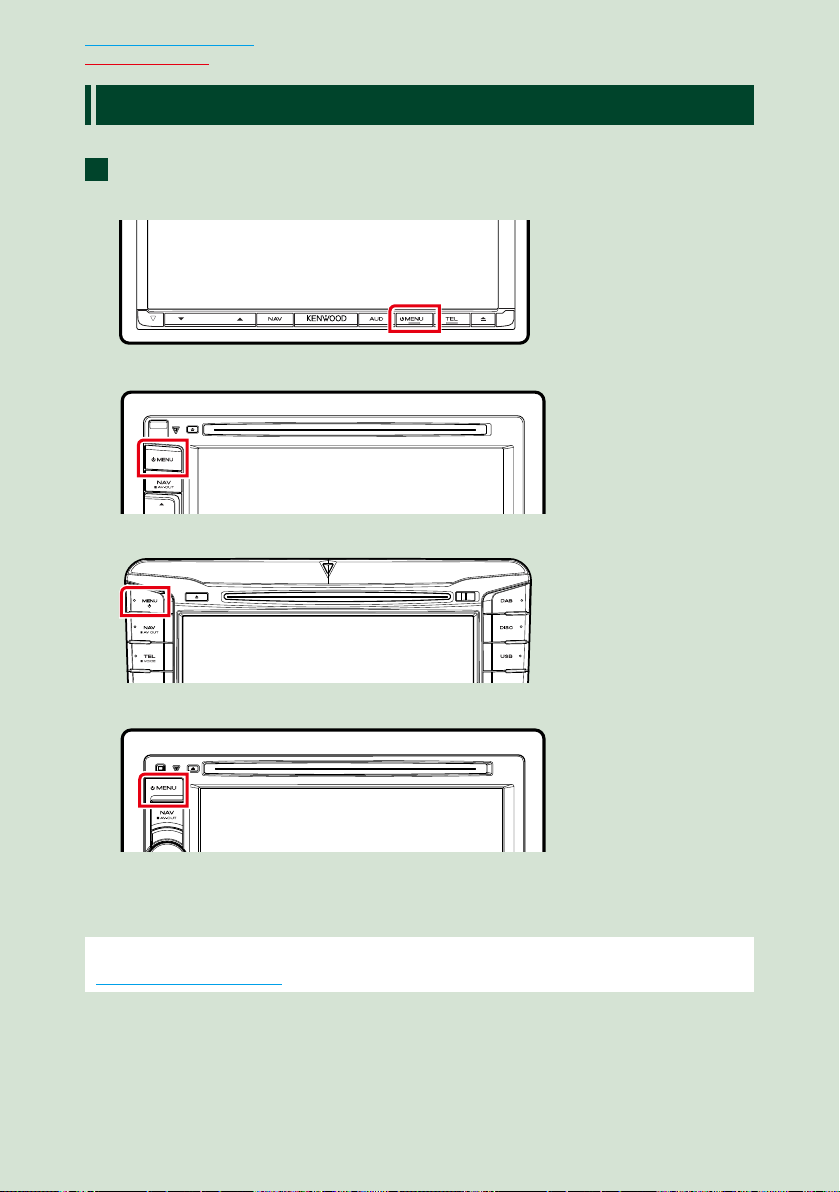
Volver a la página inicial
Funciones basicas
Poner en marcha la unidad
El método de puesta en marcha varía en función del modelo.
Pulse el botón <MENU>.
1
DNX7250DAB
DNX5250BT
DNX525DAB
DNX4250DAB/ DNX4250BT
La unidad se pone en marcha.
Para apagar la unidad:
Pulse el botón <MENU> durante 1 segundo.
La primera vez que se pone en marcha la unidad después de la instalación, debe realizarse la
Configuración inicial (P.15).
1414
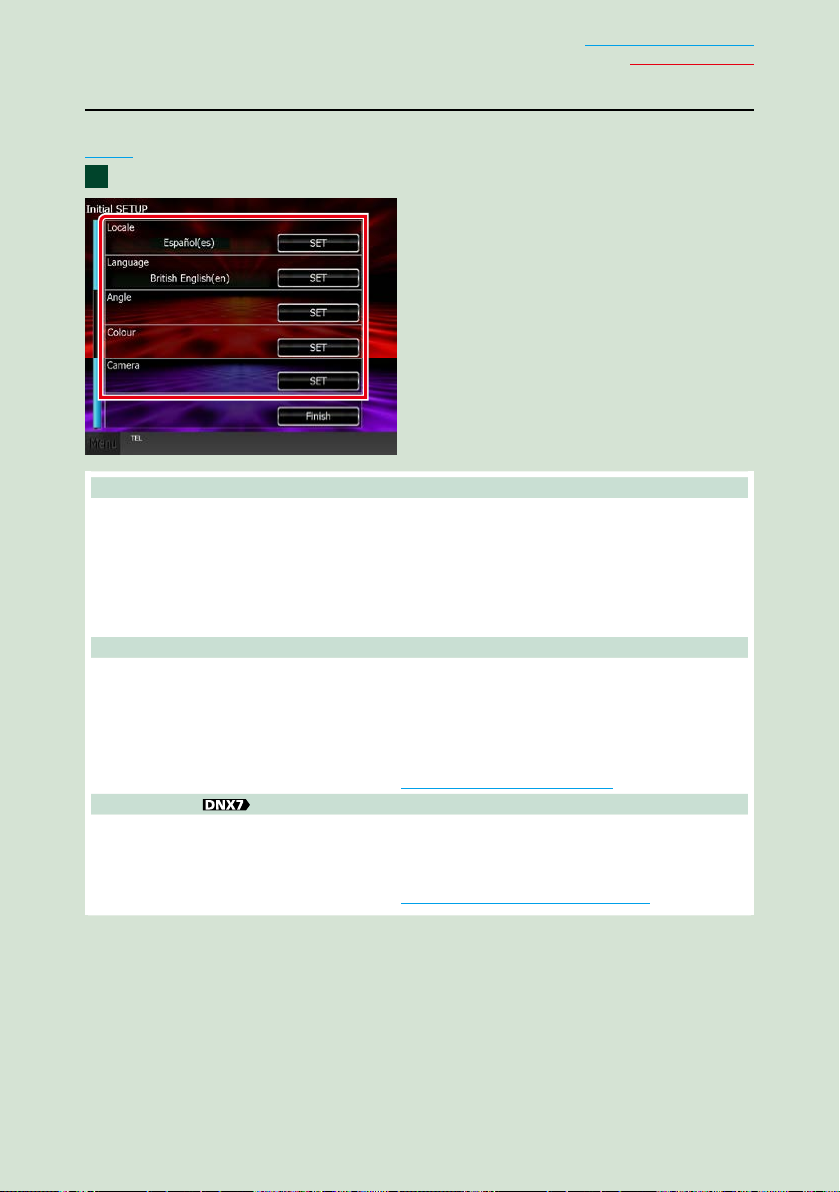
Volver a la página inicial
Funciones basicas
Configuración inicial
Realice esta configuración si es la primera vez que utiliza la unidad, o después de reiniciarla
(P. 119).
Ajustar cada elemento del modo siguiente.
11
Local
Seleccione el país para el sistema de navegación.
Se configurarán el idioma, la unidad de medida de distancia y la unidad de medida de carburante.
Después de la configuración, pulse [Enter / Intro].
1 Toque [SET ].
2 Seleccione el país deseado.
3 Toque [Enter / Intro].
Language / Idioma
Seleccione el idioma utilizado para la pantalla de control y los elementos de configuración. El idioma
predeterminado es “British English (en)”.
1 Toque [SET ].
2 Para seleccionar el idioma deseado, toque [2] o [3].
3 Toque [Enter / Intro].
Para más información sobre el manejo, consulte Configuración de idioma (P.89).
Angle / Ángulo
Ajusta la posición del monitor. La opción predeterminada es "0".
1 Toque [SET ].
2 Toque el número de ángulo deseado y [6].
Para más información sobre el manejo, consulte Control de ángulo del monitor (P.93).
Continúa
15

Volver a la página inicial
Funciones basicas
Color
Ajusta el color de iluminación de la pantalla y del botón. Puede elegir si desea entre alternar colores
durante el funcionamiento o establecer un color fijo.
1 Toque [SET ].
2 Toque [ON] o [OFF] del [Panel Color Scan / Exploración de color del panel].
3 Si desea cambiar de color, toque [SET] de [Panel Color Coordinate / Coordinación de color del
panel].
4 Toque el color deseado y [6].
Para más información sobre el manejo, consulte Combinar el color del panel (P.94).
Camera / Cámara
Ajusta los parámetros de la cámara.
1 Toque [SET ].
2 Ajuste cada uno de los elementos y toque [
Para más información sobre el manejo, consulte Configuración de la cámara (P.96).
Toque [Finish / Finalizar].
2
].
NOTA
• Estas opciones pueden ajustarse desde el menú SETUP. Consulte Configuración (P.86).
1616

Volver a la página inicial
Funciones basicas
Cómo reproducir
soportes
CD de música y discos de datos
DNX7250DAB
Pulse el botón <0>.
1
El panel se abre.
Introduzca el disco en la ranura.
2
El panel se cierra automáticamente.
La unidad carga el disco y se inicia la
reproducción.
Para expulsar el disco:
Pulse el botón <0>.
DNX5250BT/
Introduzca el disco en la ranura.
1
Para expulsar el disco:
Pulse el botón <0>.
DNX525DAB
Introduzca el disco en la ranura.
1
La unidad carga el disco y se inicia la
reproducción.
Para expulsar el disco:
Pulse el botón <0>.
Dispositivo USB
Conecte el dispositivo USB con el
1
cable USB.
La unidad carga el disco y se inicia la
reproducción.
La unidad lee el dispositivo y se inicia la
reproducción.
Para desconectar el dispositivo:
Toque [0] en la pantalla y desconecte el
cable del dispositivo.
17
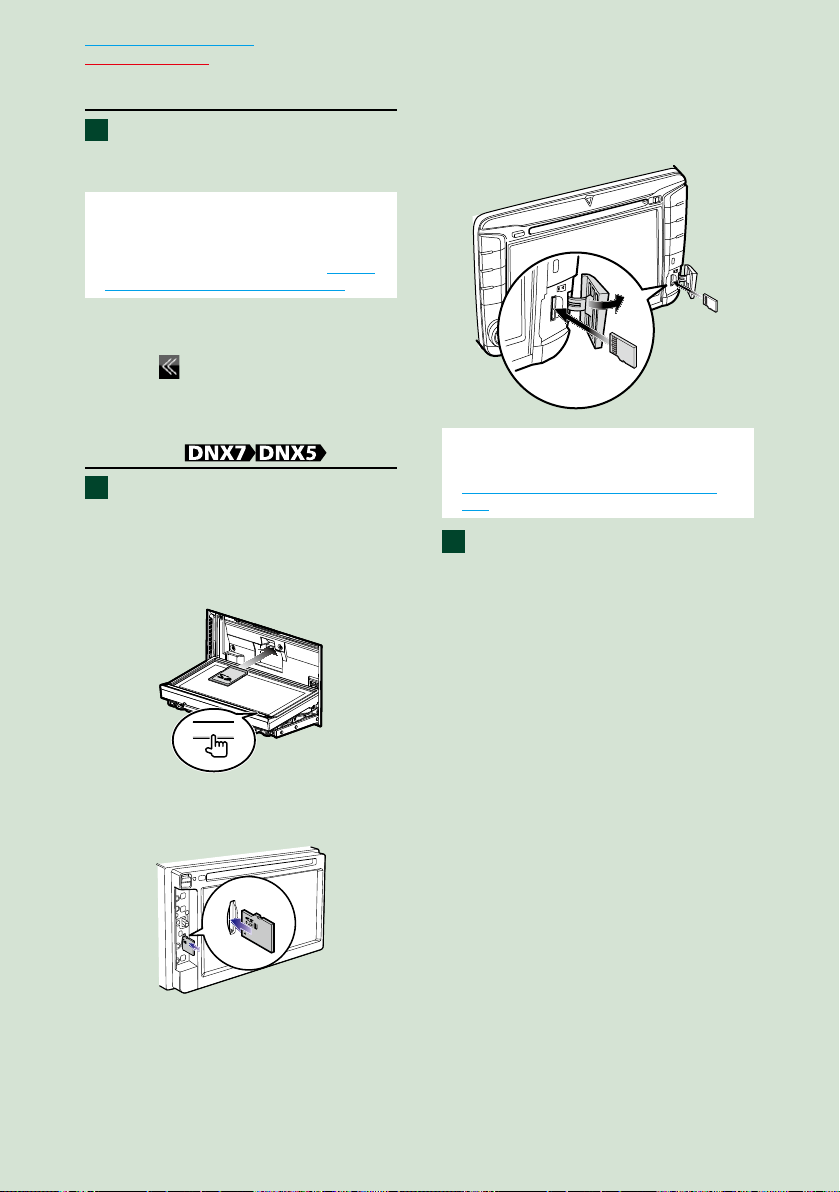
Volver a la página inicial
Funciones basicas
iPod
Conecte el iPod.
1
La unidad lee el iPod y se inicia la
reproducción.
NOTA
• Para obtener información acerca del cable
y adaptador necesarios para establecer una
conexión con un iPod/iPhone, consulte Manejo
básico de música/vídeo/imágenes (P.38).
Para desconectar el iPod/iPhone
conectado con el cable:
Toque [ ] en la pantalla y a
continuación toque [0]. Desconecte el
iPod del cable.
Tarjeta SD
1
DNX7250DAB
Pulse el botón <0> durante
1 segundo para abrir el panel
frontal.
0
DNX525DAB
Abra la tapa de la ranura para la
tarjeta.
NOTA
• Para obtener más información, consulte
Funciones de los botones del panel frontal
(P. 6).
Inserte la tarjeta en la ranura hasta
2
que se oiga un clic.
La unidad carga la tarjeta y se inicia la
reproducción.
Para extraerla:
Presione la tarjeta SD hasta que
escuche un clic y, a continuación, retire
el dedo de la tarjeta. La tarjeta saldrá
automáticamente para que pueda
extraerla con los dedos.
DNX5250BT
Extraiga el panel frontal.
1818

Volver a la página inicial
3
112
2
Funciones basicas
Dispositivo externo
(DNX5250BT)
Inserte el enchufe en la toma
1
AV-IN.
CA-C3AV
(accesorio opcional)
Sintonizador de TV
Puede conectar el sintonizador de TV
(disponible comercialmente) a esta unidad y
ver la TV.
Antes de la utilización
• Al utilizar la función de control de TV, conecte el
sintonizador de TV (disponible comercialmente)
y configure el Control del sintonizador de TV
de terceros en Configuración de entrada AV
(P. 98) como ON.
• El sintonizador de TV puede controlarse con su
mando a distancia a través del sensor remoto
situado en el panel frontal de esa unidad.
1 Zona de cambio de canal
Toque para cambiar de canal.
2 Zona de visualización de menús
Toque para visualizar la pantalla Menu
Control.
3 Zona de visualización de teclas
Toque para visualizar la última pantalla de
control.
Pantalla Menu Control:
Toque el área de visualización del
menú
sintonizador de TV.
Muestra el menú/ Entra en el elemento
seleccionado
Toque [MENU/OK].
Mover el cursor
Toque [R], [S], [C], [D].
Salir de la pantalla Menu Control
Toque [Exit].
para configurar el menú del
Toque [TV] en la pantalla Top
1
Menu. (P.22)
19
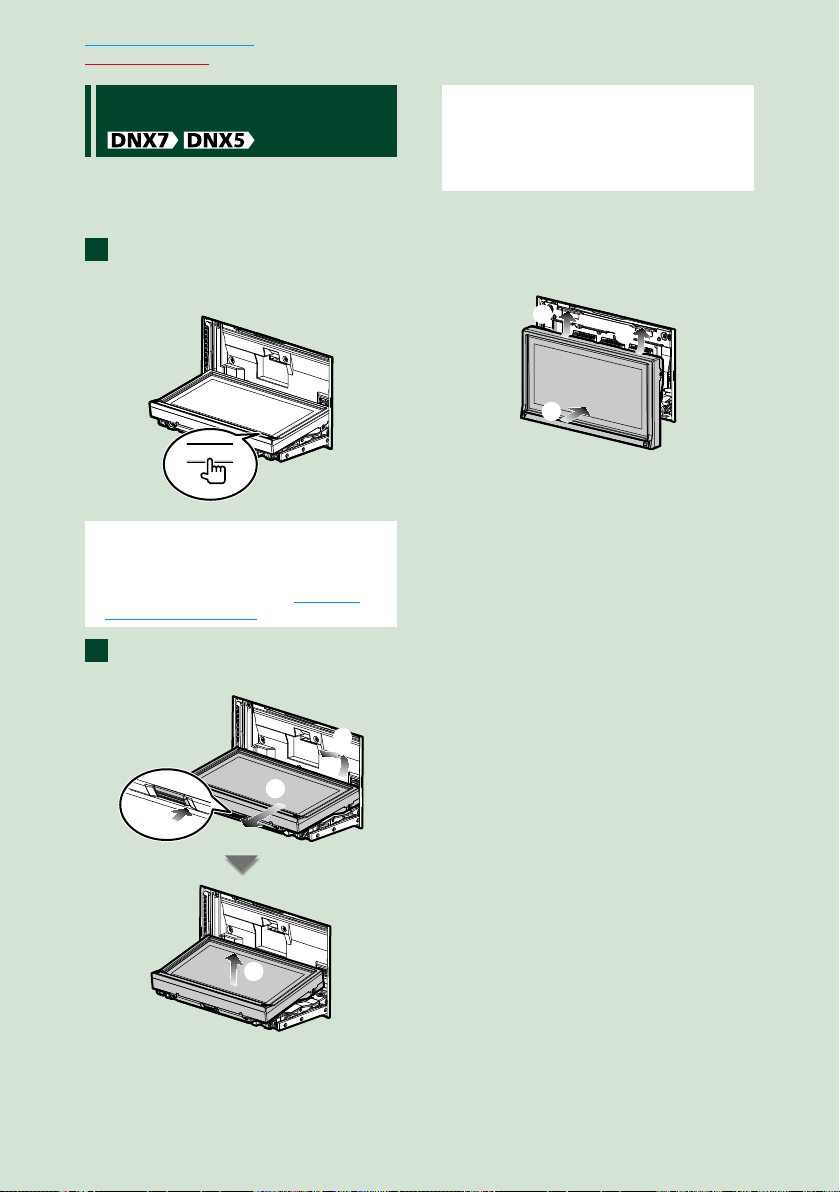
Volver a la página inicial
Funciones basicas
Extraer el panel frontal
Para evitar robos, puede extraer el panel
frontal.
DNX7250DAB
Pulse el botón <0> durante
1
1 segundo para abrir el panel
frontal.
0
NOTA
• Puede configurar el panel frontal para que se
abra automáticamente cuando se desactive el
encendido del vehículo. Consulte Control de
ángulo del monitor (P.93).
Extraiga el panel como se muestra
2
en los diagramas siguientes.
NOTA
• La placa de fijación se cierra automáticamente
transcurridos unos 10 segundos después de soltar
el panel. Extraiga el panel antes de que la placa
se cierre.
Fijación del panel frontal:
Sujete firmemente el panel para evitar
que se caiga y encájelo en la placa de
fijación hasta que quede bien sujeto.
1
1
2
2020
3
2
1
4
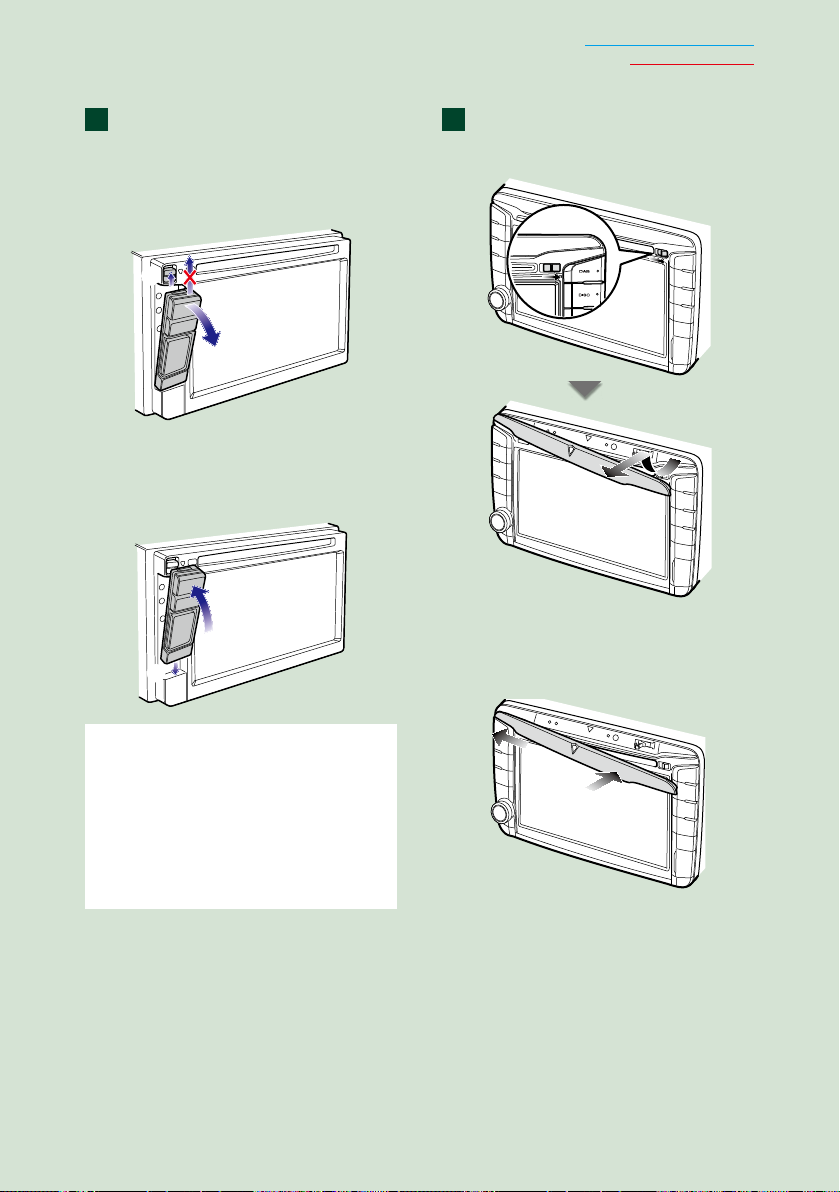
Volver a la página inicial
Funciones basicas
DNX5250BT
Deslice la tecla de liberación hacia
1 1
arriba para extraer la pieza del
panel frontal.
A continuación, extráigalo como
indica el diagrama.
1
2
Fijación del panel frontal:
Sujete firmemente el panel para evitar
que se caiga y encájelo en la placa de
fijación hasta que quede bien sujeto.
2
1
DNX525DAB
Deslice la tecla de liberación hacia
la derecha para extraer la pieza del
panel frontal.
Fijación del panel frontal:
Sujete firmemente el panel para evitar
que se caiga y encájelo en la placa de
fijación hasta que quede bien sujeto.
NOTA
• Cuando extraiga la pieza del panel frontal, hágalo
hacia la parte frontal como se muestra en el
diagrama anterior. Si se extrae hacia arriba, el
panel frontal se puede romper.
• Para evitar el deterioro, no toque los terminales de
la unidad ni la placa frontal con los dedos.
• Si los terminales de la unidad o la placa frontal se
ensucian, límpielos con un paño suave seco.
1
2
21

Volver a la página inicial
Funciones basicas
Manejar la pantalla Top Menu
La mayoría de las funciones pueden ejecutarse desde la pantalla Top Menu.
Toque [Menu] en cualquier pantalla.
1
Aparece la pantalla Top Menu.
NOTA
• Si no aparece la
opción [Menu]
durante la
reproducción del
vídeo o la imagen,
pulse el botón
<MENU>. (P. 6)
NOTA
• La pantalla Top Menu
puede cambiarse
arrastrándola con la
yema del dedo hacia
la izquierda o hacia la
derecha.
Personalizar la pantalla Top Menu
Puede colocar los iconos de fuentes en la
posición que desee.
1. Mantenga pulsado el icono que desee
mover para entrar en el modo de
personalización.
2. Arrástrelo hasta la posición deseada.
2222
Pantalla del modo de personalización
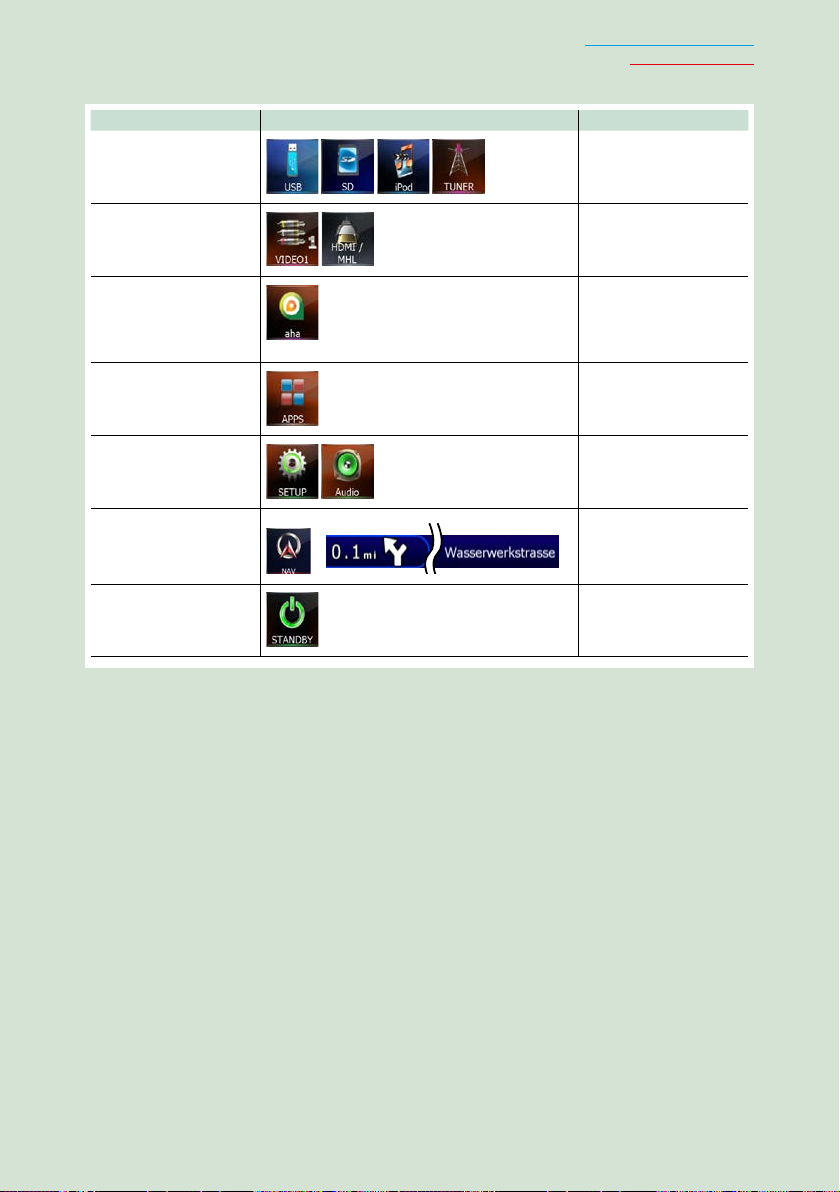
Desde esta pantalla puede ejecutar las siguientes funciones.
Función Icono Operación
Cambiar de fuente de
audio
etc.
Cambiar de fuente de
vídeo
etc.
Cambie la aplicación
instalada en el iPhone/
iPod o en el dispositivo
Android.
Cambiar de fuente App
Volver a la página inicial
Funciones basicas
Toque el icono de la
fuente deseada.
Toque el icono de
la fuente de vídeo
deseada.
Toque el icono de la
aplicación deseada.
Toque el icono de la
fuente App deseada.
Acceder al modo de
configuración
Visualizar la pantalla de
navegación
Desactivar todas las
funciones de audio
etc.
o
Toque el icono
de la función de
configuración deseada.
Toque [NAV] o la
información de
navegación.
Toque [STANDBY ].
23
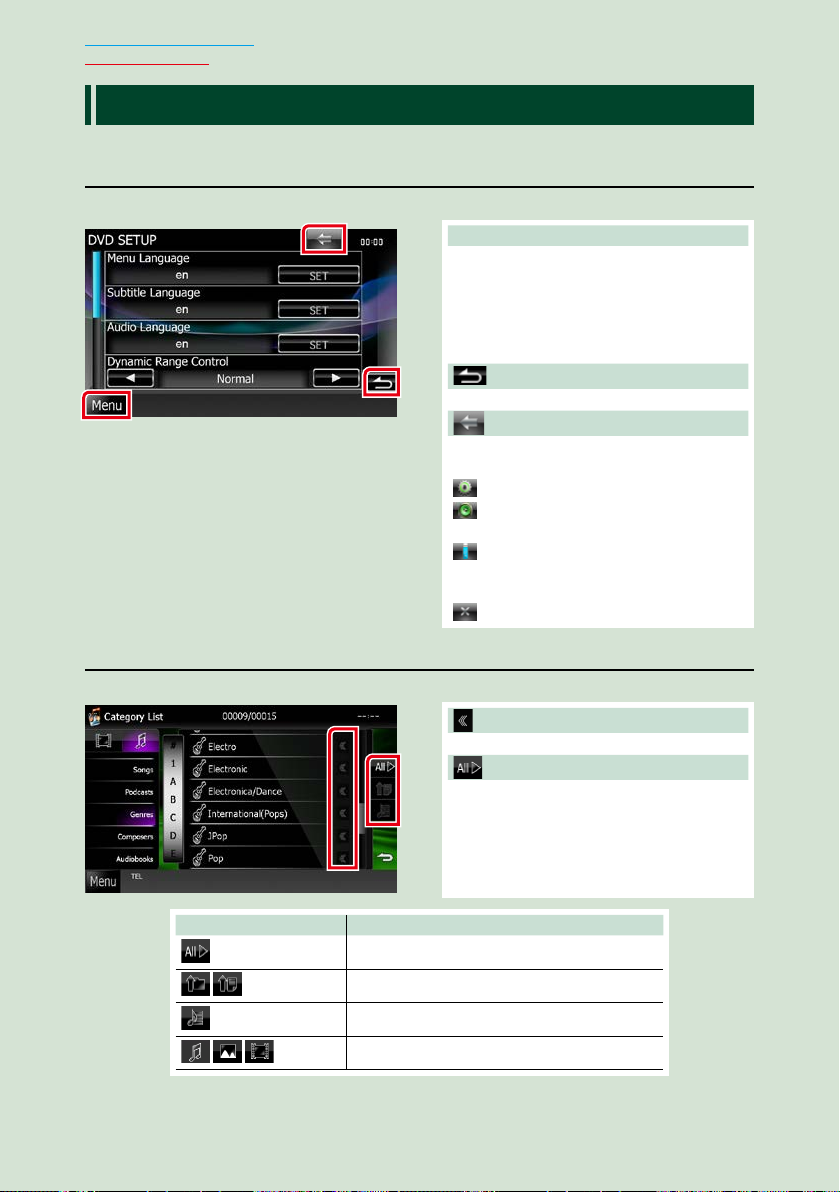
Volver a la página inicial
Funciones basicas
Operaciones habituales
Describe las operaciones habituales
General
Existen funciones que pueden ejecutarse desde la mayoría de las pantallas.
[Menu] (Control de pantalla)
Regresa a la pantalla Top Menu.
Si pulsa durante al menos 1 segundo, se
mostrará la pantalla de control. (Incluso
cuando se muestra una imagen, si pulsa
durante al menos 1 segundo, se mostrará la
pantalla de control.)
(RETURN)
Regresa a la pantalla anterior.
(tecla de menú general)
Toque para visualizar el menú general. El
contenido del menú es el siguiente.
: Muestra la pantalla de menú SETUP.
: Muestra la pantalla de menú Audio
Control.
: Muestra la pantalla de control de la
fuente actual. La forma del icono varía
en función de la fuente.
: Cierra el menú.
Listas en pantalla
Existen teclas de funciones comunes en las pantallas de listas de la mayoría de las fuentes.
(Barra de desplazamiento)
2424
Tecla Función
Enumera toda la música de la jerarquía inferior.
Se desplaza a la jerarquía superior.
Muestra la carpeta de categoría actual.
Muestra la lista de música/imágenes/películas.
Desplaza el texto visualizado.
etc.
Aquí se muestran las teclas con varias
funciones.
Las teclas mostradas varían en función de la
fuente actual de audio, del estado, etc.
En la tabla siguiente encontrará ejemplos de
cada tecla.

Volver a la página inicial
Funciones basicas
Desplazamiento con la yema del dedo
Puede desplazar la pantalla de lista arriba/abajo o a derecha/izquierda arrastrándola con la yema
del dedo.
25
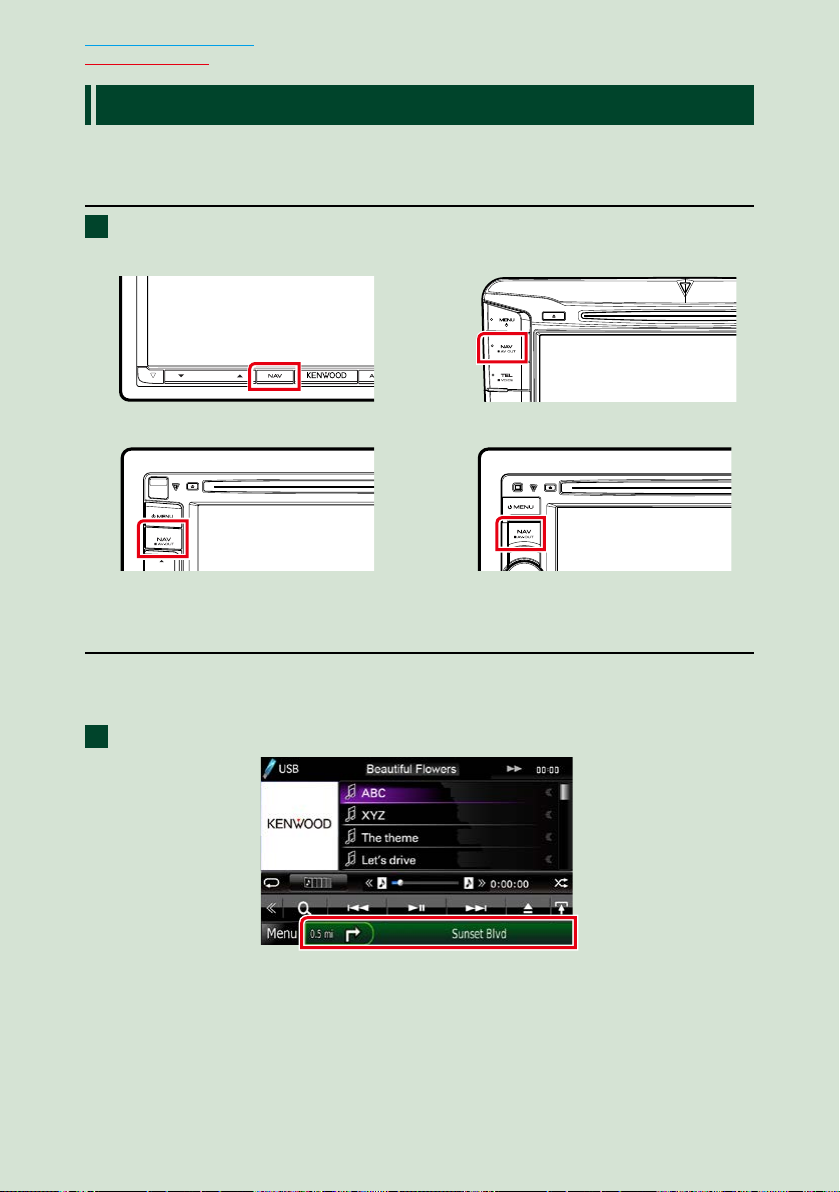
Volver a la página inicial
Funciones basicas
Manejo de la navegación
Para obtener más información acerca de la función de navegación, consulte el manual de
instrucciones de navegación.
Visualizar la pantalla de navegación
Pulse el botón <NAV>.
1
DNX7250DAB
DNX525DAB
DNX5250BT
Aparece la pantalla de navegación.
DNX4250DAB/ DNX4250BT
Controlar el audio desde la pantalla de navegación
Puede controlar las fuentes de audio mientras se visualiza la pantalla de navegación.
También puede ver la información de navegación mientras se visualiza la pantalla de control de
fuentes.
Toque la barra de información.
1
Aparece la pantalla de navegación con la información de audio.
2626
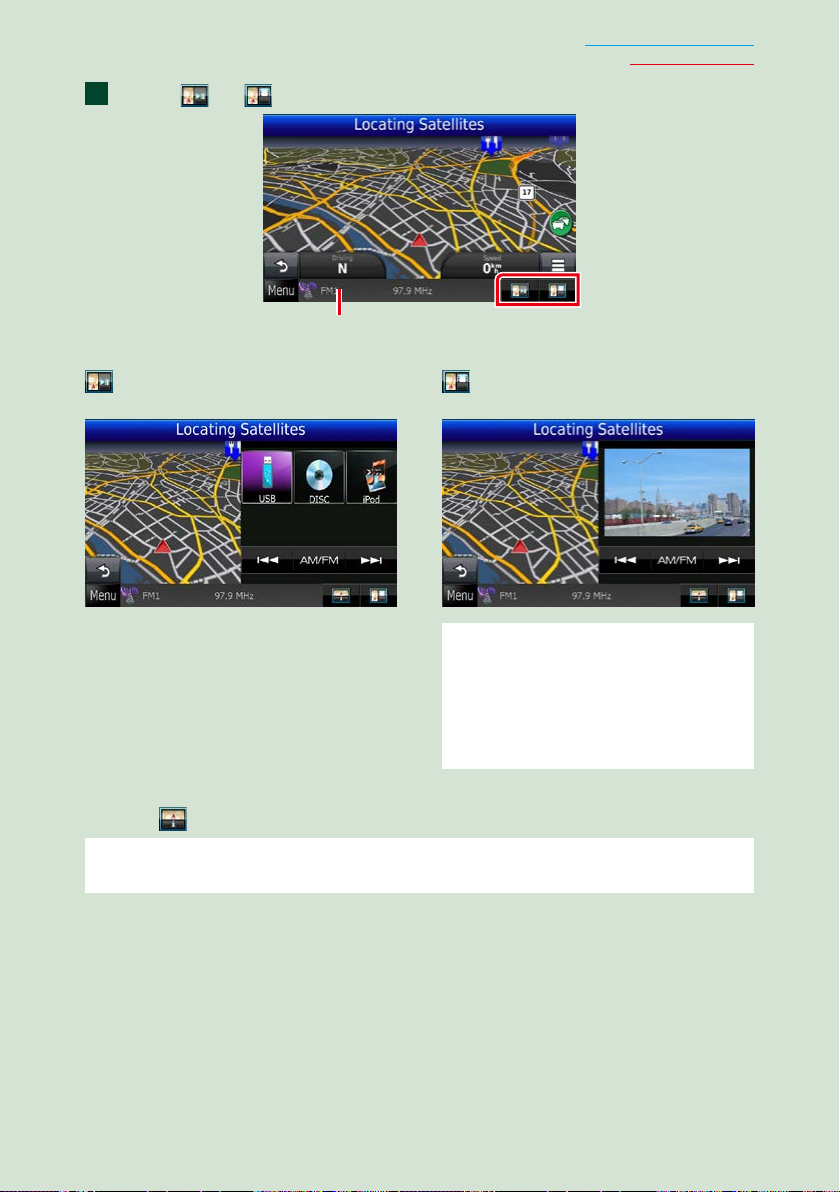
Toque [ ] o [ ] en la pantalla de navegación.
2
Al tocar esta zona se muestra
la pantalla de audio.
Volver a la página inicial
Funciones basicas
: Muestra las teclas de navegación y
control de la fuente actual.
: Muestra la pantalla de navegación y de
reproducción del vídeo/imagen actual.
NOTA
• Cada vez que se toca la zona de visualización, la
pantalla alterna entre el modo de reproducción y
la vista de la cámara.
• Al tocar el icono de fuente en la parte inferior
de la pantalla, se visualiza la pantalla de audio
completa.
Para volver a la pantalla de navegación completa:
Toque [ ].
NOTA
• Para obtener más información acerca de las teclas de control, consulte las instrucciones de cada apartado.
27
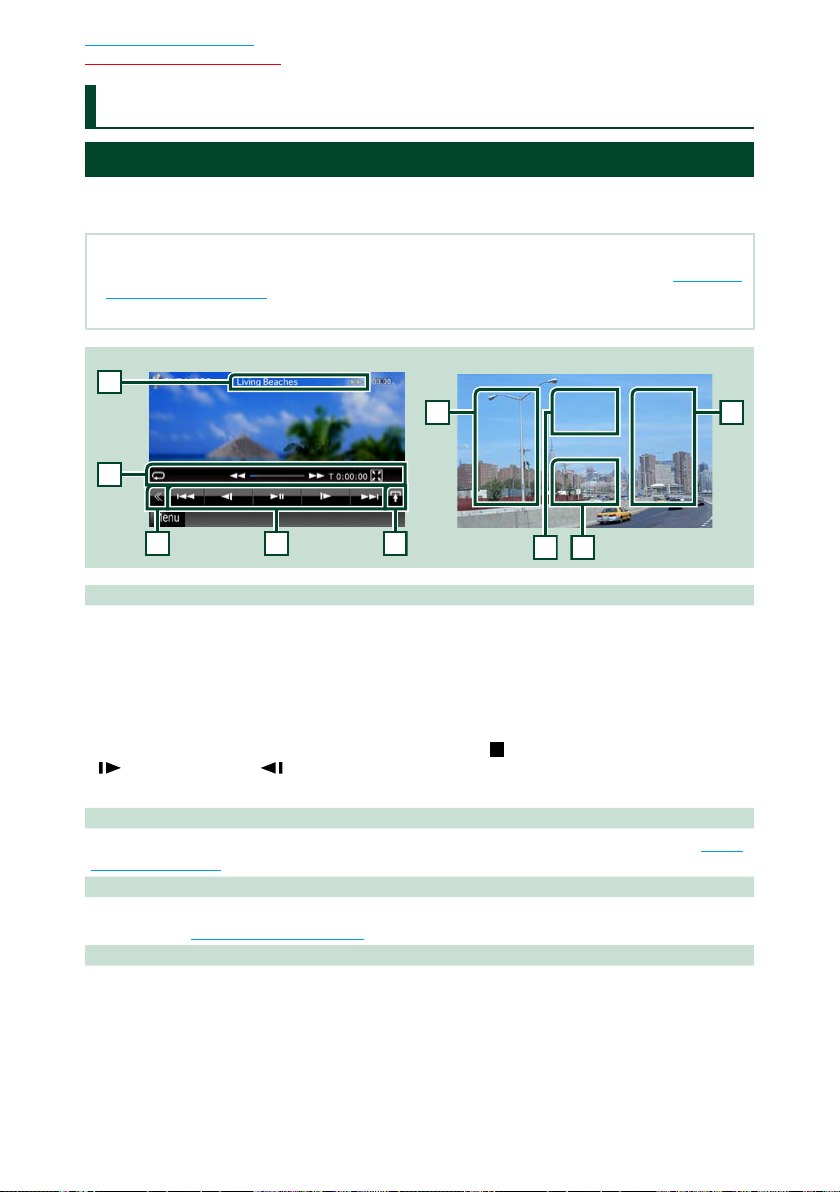
Volver a la página inicial
234
1
5
6
6
7
8
Función de DVD/CD de vídeo
Función de DVD/CD de vídeo (VCD)
Manejo básico de DVD/VCD
La mayoría de las funciones pueden controlarse desde la pantalla de control de fuentes y de
reproducción.
NOTA
• Ajuste el interruptor del mando a distancia en el modo DVD antes de iniciar la reproducción, consulte Cambio del
modo de operación (P.113).
• La captura siguiente corresponde al modo de DVD. Puede ser distinta de la de un VCD.
Pantalla de vídeoPantalla de control
1 Pantalla de información
Muestra la información siguiente.
• Title #, Chap #: Visualización del título del DVD y el número del capítulo
• Track #/Scene #: Visualización de la pista de VCD o el número de escena
El número de escena solo aparece cuando está activado el control de reproducción (PBC).
• 3, ¡, ¢, 7, etc.: Visualización del modo de reproducción actual
Significado de los distintos iconos: 3 (reproducir), ¡ (avance rápido), 1 (retroceso rápido),
¢ (buscar hacia arriba), 4 (buscar hacia abajo), 7 (parar),
(reproducción lenta), (reproducción lenta al revés).
Toque esta zona para visualizar el nombre del sello del disco.
2 Tecla multifunción
Toque para alternar el menú multifunción. Para obtener más detalles sobre este menú, consulte Menú
multifunción (P.30).
3 Menú multifunción
Las teclas de esta zona permiten llevar a cabo varias funciones. Para obtener más detalles sobre las
teclas, consulte Menú multifunción (P.30).
4 Tecla de cambio de control
No disponible para fuentes de DVD/VCD.
R
(reanudar desde parada), 8 (pausa),
2828
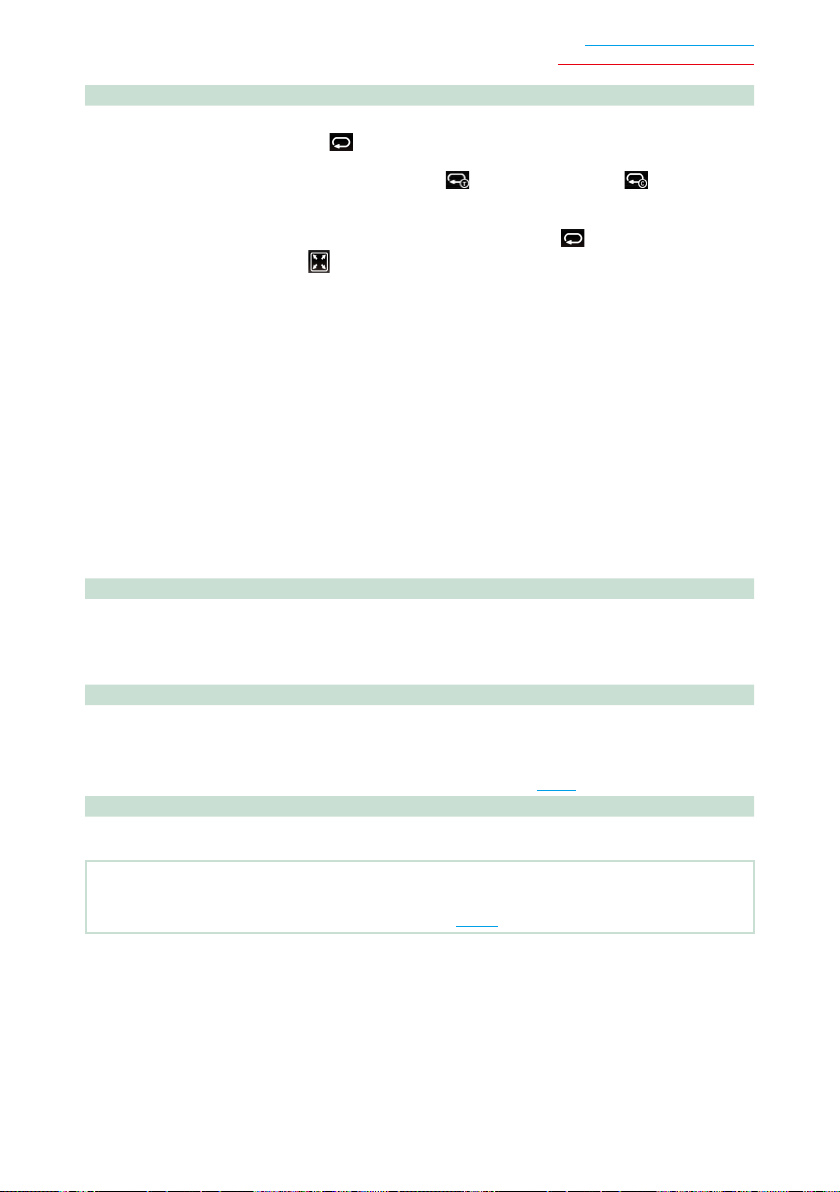
Volver a la página inicial
Función de DVD/CD de vídeo
5 Menú subfunción
Las teclas de esta zona permiten llevar a cabo las siguientes funciones.
• Repite el contenido actual: Toque [
cambia en la siguiente secuencia:
DVD: “repetición de título” , “repetición de capítulo” , “repetición
VCD (PBC activado): No se repite
VCD (PBC desactivado): “repetición de pista” , “repetición desactivada”
• Ocultar todas las teclas: Toque [
• Avance rápido o retroceso rápido: Toque [1] o [¡]. Cada vez que se toca la tecla, la velocidad
• Confirmar el tiempo de reproducción: Consulte #:##:##.
DVD: Puede cambiar la visualización del tiempo entre “tiempo de reproducción
del título”, “tiempo de reproducción del capítulo” y “tiempo restante del
título”. Cada vez que se toca la tecla, la visualización cambia entre “T #:##:##”
(tiempo de reproducción del título), “C #:##:##” (tiempo de reproducción del
capítulo) y “R #:##:##” (tiempo restante del título).
Además de la visualización del tiempo, aparece la barra que indica la
ubicación actual.
VCD (PBC desactivado): También puede confirmar el tiempo restante del disco
• Confirma la ubicación actual: Consulte la barra del centro (solo DVD). La barra no aparece cuando la
6 Zona de búsqueda
Toque para buscar el contenido siguiente o anterior.
Al desplazarse desde el centro de la visualización hacia la izquierda o la derecha, se efectúa un
retroceso rápido o un avance rápido. Cada vez que se toca cada una de las zonas, la velocidad cambia:
normal, 2 x, 3 x. Para detener el retroceso/avance rápido, toque el centro de la pantalla.
7 Zona de visualización de menús
Esta zona funciona de modo variable en función del estado actual.
• Durante la reproducción de DVD: Visualiza el menú de DVD. Durante la visualización de menús,
• Durante la reproducción de VCD: Muestra la pantalla Zoom Control (P. 32).
8 Zona de visualización de teclas
Toque para visualizar la última pantalla de control.
]. Cada vez que se toca el botón, el modo de repetición
desactivada”
].
cambia: normal, 2 x, 3 x.
tocando la visualización de tiempo. Cada vez que se toca
la tecla, la visualización cambia entre “P ##:##” (tiempo de
reproducción) y “R ##:##” (tiempo restante del disco).
visualización hace referencia al tiempo restante.
muestra la pantalla de control de resalte.
NOTA
• Si utiliza un mando a distancia, puede saltar directamente a la imagen deseada introduciendo el número de
capítulo, el número de escena, el tiempo de reproducción, etc. (P. 113).
29
